Лучшая альтернатива локализации для WordPress? Почему это TranslatePress
Опубликовано: 2023-05-12Вы ищете альтернативу Lokalise для перевода вашего веб-сайта WordPress? Вы не уверены, есть ли лучший инструмент для удовлетворения ваших потребностей в переводе? Хорошие новости! Вы пришли в нужное место, чтобы узнать.
Далее мы рассмотрим Lokalise и его функции, а также рассмотрим, как использовать его для перевода вашего сайта WordPress. После этого, если вы чувствуете, что платформа перевода на самом деле не соответствует вашим потребностям, мы рассмотрим, почему TranslatePress является одной из лучших альтернатив Lokalise. Наконец, мы сравним плюсы и минусы обоих продуктов и поговорим о том, когда лучше выбрать Lokalise, а в каком случае имеет больше смысла использовать TranslatePress.
Очевидно, как разработчики TranslatePress, вы можете подумать, что мы немного предвзяты. Тем не менее, мы постараемся быть объективными в этом посте и выделим, где наш плагин сильнее, и когда Lokalise является более подходящей альтернативой.
Что такое Lokalise и как его использовать для перевода вашего сайта WordPress?
Прежде всего, что такое Lokalise? Короче говоря, это облачная платформа для локализации и управления переводами. Это помогает вам переводить и локализовать цифровой контент, от приложений до документов и обслуживания клиентов в режиме реального времени, игр и маркетинговых материалов. Платформа поддерживает более 400 языков, обеспечивая широкий охват аудитории по всему миру.
Кроме того, вы также можете переводить веб-сайты WordPress с помощью Lokalise. Поскольку это в основном то, что нас здесь интересует, давайте сначала рассмотрим, как это сделать, а затем поговорим о дополнительных функциях, которые предлагает платформа.
1. Создайте учетную запись в локализации
Первое, что вам нужно сделать, это зарегистрировать учетную запись. Для этого перейдите на сайт Lokalise и нажмите на один из многочисленных призывов к действию.
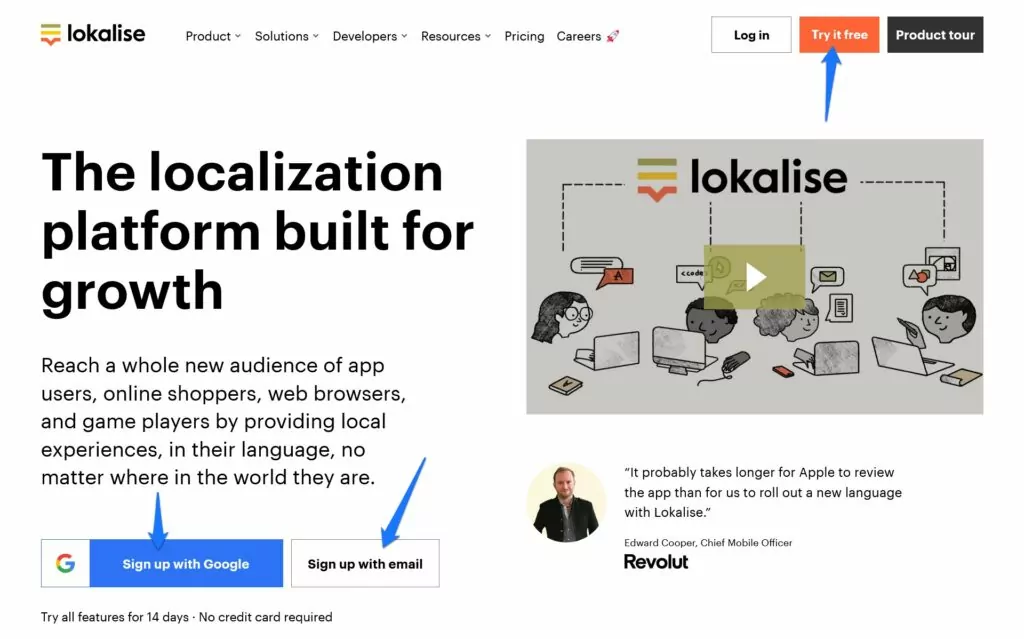
Вы можете использовать свои учетные данные Google, Github или Microsoft, а также адрес электронной почты для регистрации. Во время настройки Lokalise запросит у вас некоторую информацию, такую как данные вашей компании и ваши цели. Вам также будет предложено создать свой первый проект, выбрать базовый и целевой языки и определить свои платформы (iOS, Android, Интернет и т. д.).
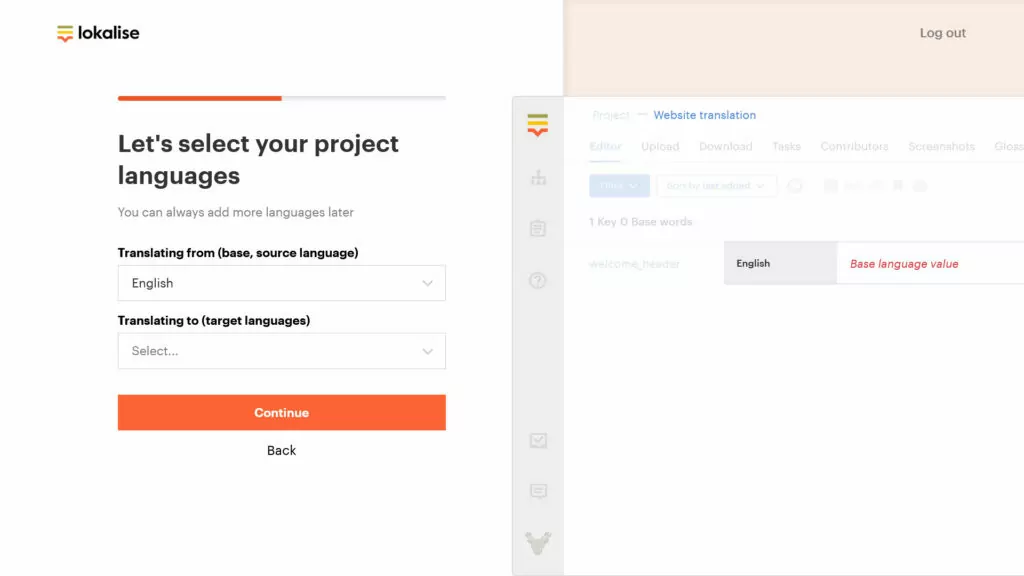
После этого вы попадаете на главную панель инструментов.
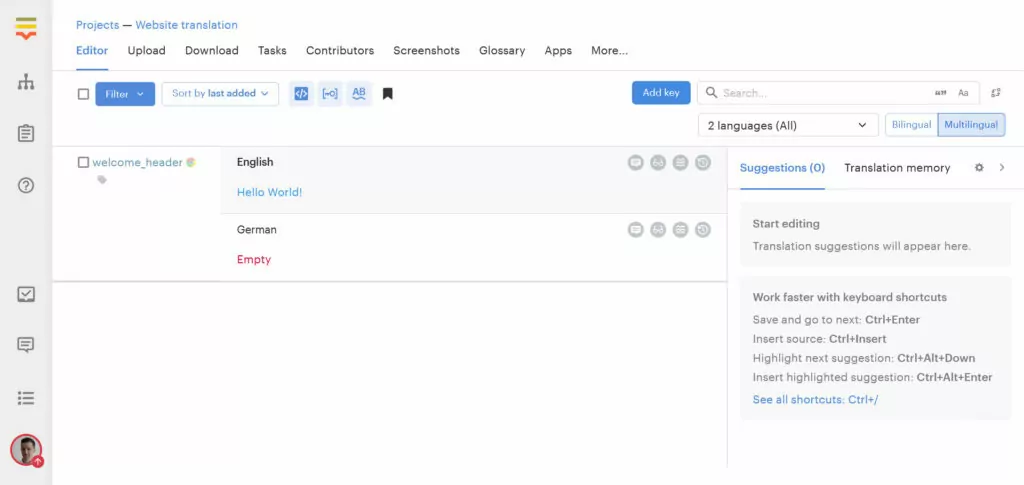
2. Установите WPML или Polylang на свой сайт
После этого пришло время подключить Lokalise к вашему веб-сайту WordPress. Однако здесь мы сталкиваемся с первой загвоздкой: на самом деле Lokalise не предлагает никаких возможностей для управления многоязычным контентом на вашем сайте. Он работает только как интерфейс для управления и создания переводов. Для отображения многоязычного контента вам по-прежнему нужен отдельный плагин, и на данный момент Lokalise поддерживает только две альтернативы — WPML и Polylang.
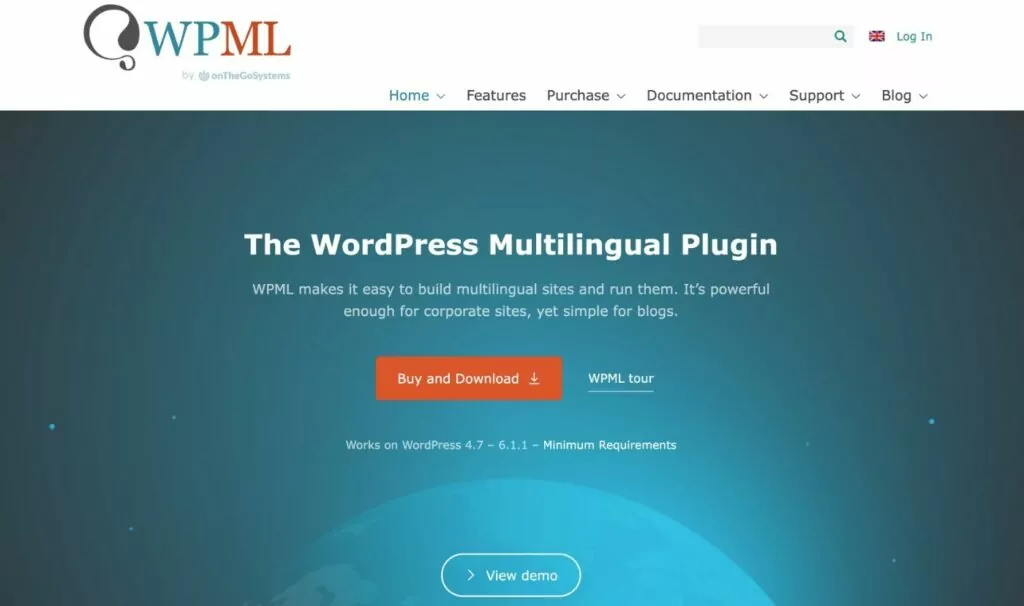
Поэтому, если вы хотите использовать Lokalise, чтобы превратить свой сайт WordPress в многоязычный веб-сайт, вам необходимо установить и настроить любой из этих двух плагинов на вашем сайте. В противном случае вы даже не сможете подключить свой сайт к Lokalise.
Ознакомьтесь с нашими статьями по ссылкам выше, чтобы узнать, какой из них лучше для вас. В этом уроке мы будем использовать WPML.
3. Установите плагин Lokalise
Затем вам нужно установить плагин-компаньон Lokalise. Это то, что связывает ваш сайт с платформой перевода. Вы можете сделать это обычным способом в разделе «Плагины» → «Добавить новый» .
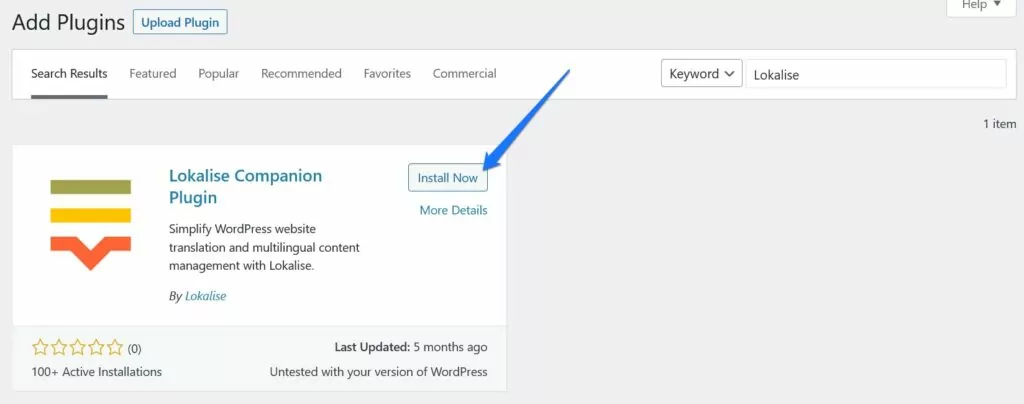
После установки и активации перейдите в «Настройки» → «Lokalise» , где вы найдете секретный ключ, необходимый для установления соединения.
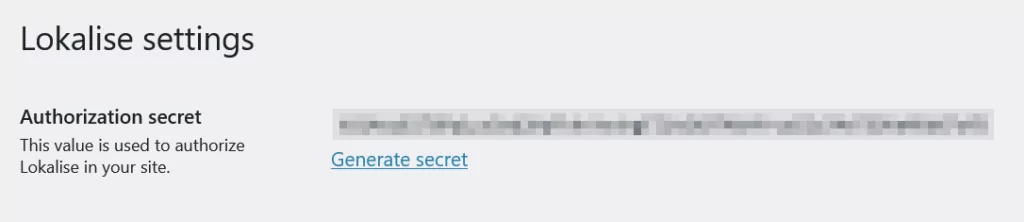
Держите страницу открытой, вам скоро понадобится эта информация.
4. Подключите Localise к WordPress
Когда вы закончите, пришло время вернуться к вашей учетной записи Lokalise. Здесь нажмите Приложения в верхнем меню.
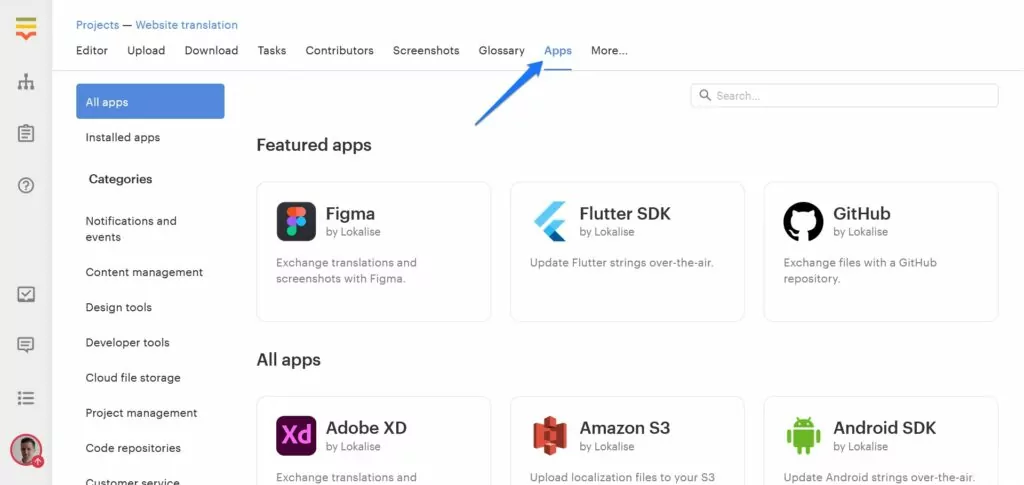
После этого найдите WordPress в категории «Управление контентом» или просто найдите его по названию.
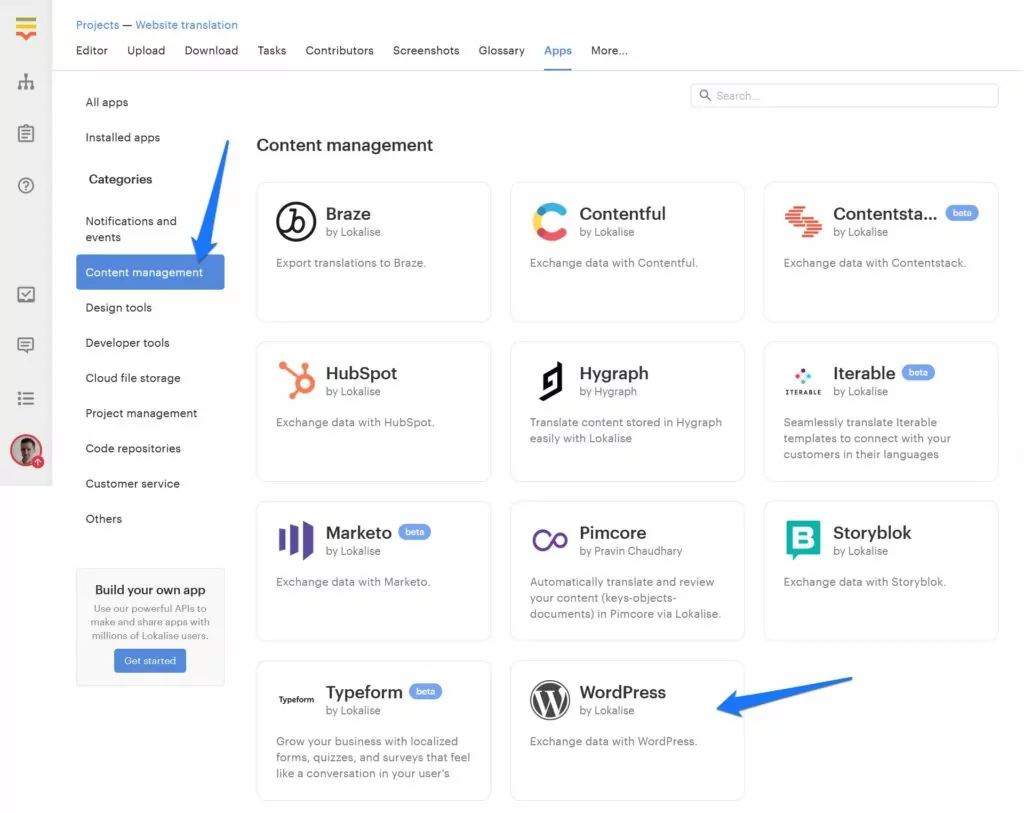
Когда вы найдете его, нажмите на него и в появившемся меню нажмите «Установить» . Lokalise покажет диалоговое окно, в котором он запрашивает как адрес REST API вашего сайта (обычно URL-адрес вашего обычного веб-сайта с добавлением /wp-json ), так и секретный ключ.
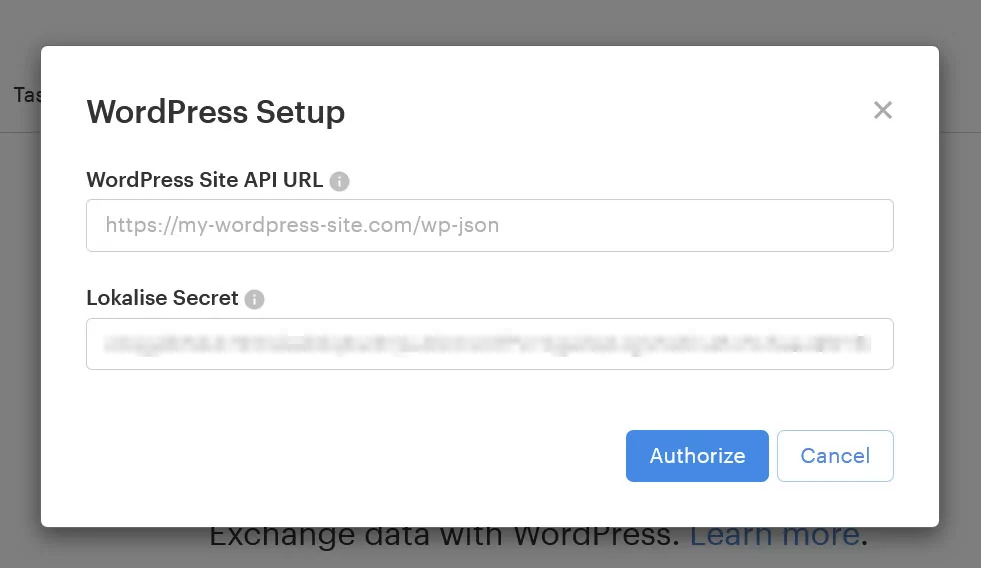
К счастью, мы уже придумали, где найти вторую часть. Итак, вернитесь на свой сайт, скопируйте ключ на страницу и введите его. Теперь, когда вы нажмете кнопку «Авторизовать» , он сможет подключиться к вашему сайту (могут появиться дополнительные запросы на авторизацию подключения).
5. Импортируйте контент для перевода
Если все работает так, как предполагается, Lokalise автоматически перечислит контент, присутствующий на вашем веб-сайте.
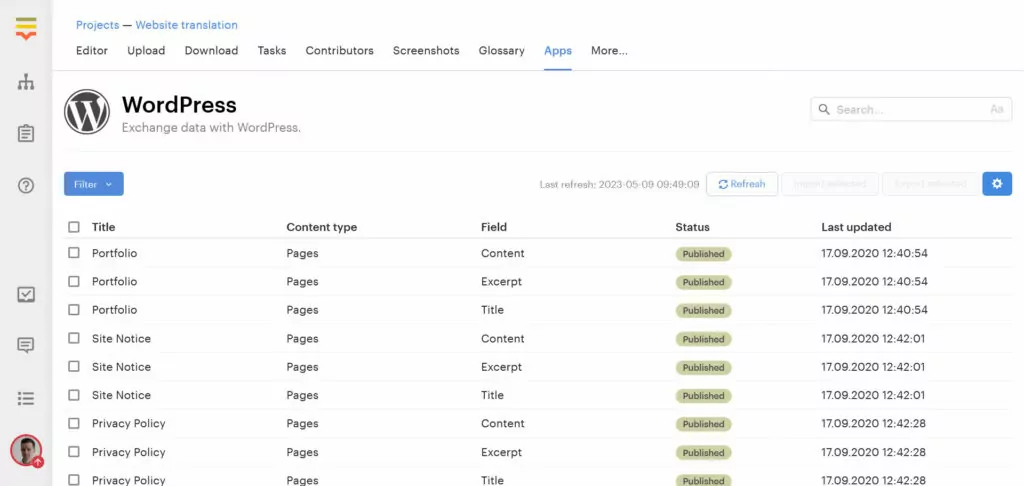
Вы можете увидеть, опубликовано ли оно или находится в черновике, тип контента (публикация, страница, контент, отрывок, заголовок) и когда он последний раз обновлялся. Вы также можете фильтровать и сортировать список по мере необходимости.
Установите флажки для каждого фрагмента контента, для которого вы хотите создать перевод, затем нажмите «Импортировать выбранное» вверху.
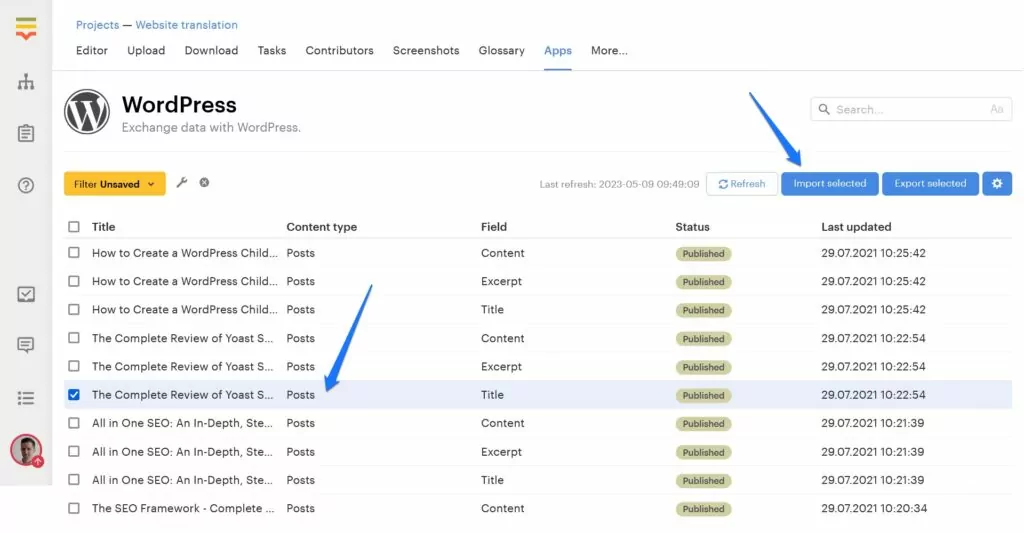
Lokalise попросит вас просмотреть, какие языки он должен импортировать, и предоставит вам некоторые дополнительные параметры, такие как возможность назначать теги. Когда все будет готово, нажмите «ОК» , и он подтянет запрошенный контент и превратит его в ключи.
6. Перевод ваших строк WordPress с помощью Lokalise
Допустим, для нашего первого примера мы импортировали только заголовок статьи. Как вы можете видеть ниже, Lokalise настроил его как отдельный ключ и автоматически назначил английский язык.
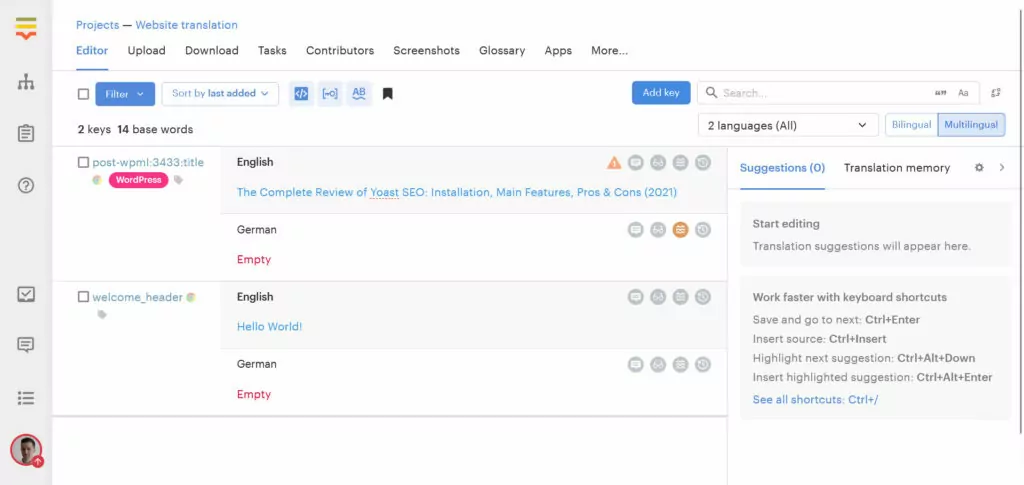
Теперь, когда вы нажимаете на строку для немецкого языка (наш целевой язык), Lokalise автоматически показывает предложения от различных служб машинного перевода с правой стороны.
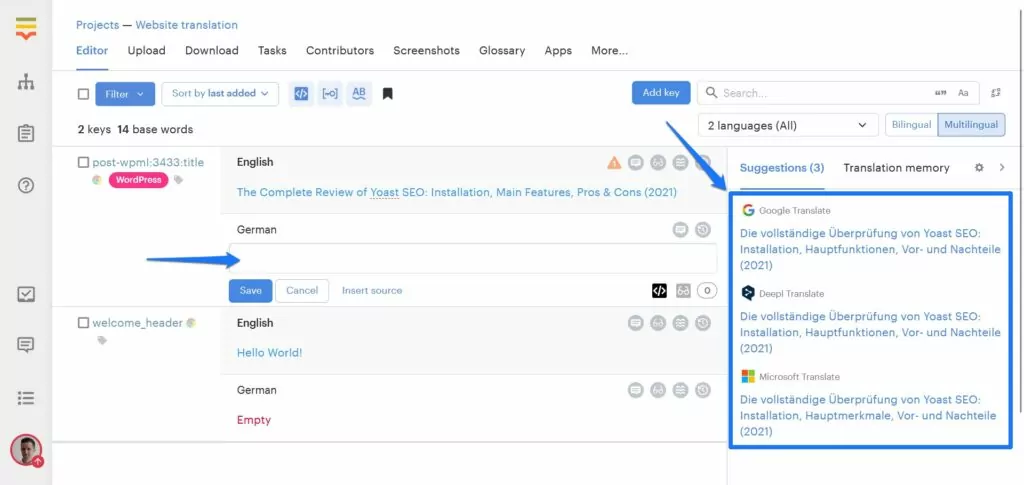
Щелчок по любому из них автоматически импортирует предложение в поле перевода, где вы можете просмотреть его и внести необходимые коррективы.
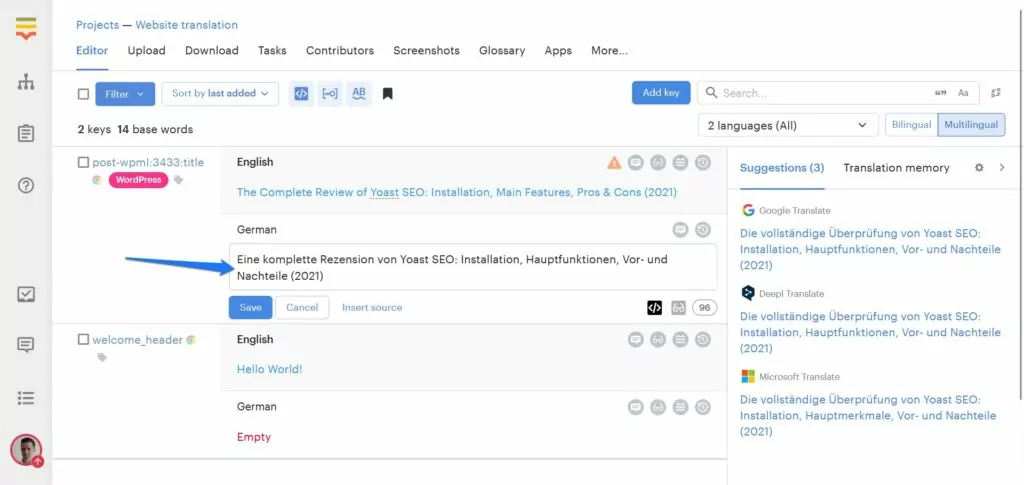
Когда все будет удовлетворено, нажмите кнопку Сохранить .
7. Экспорт переводов на ваш сайт
Вернуть переведенные строки на ваш сайт также не очень сложно. Вернитесь в «Приложения» , снова найдите приложение WordPress, нажмите на него, а затем на «Управление» .
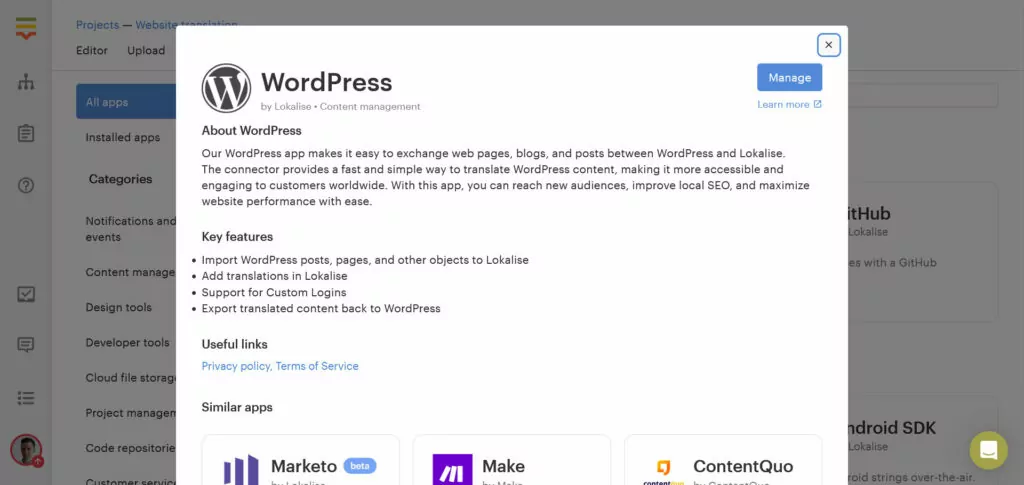
В следующем списке найдите переведенный контент (по памяти, к сожалению, он никак не отмечен), установите его флажок, а затем нажмите «Экспорт», выбранный вверху.
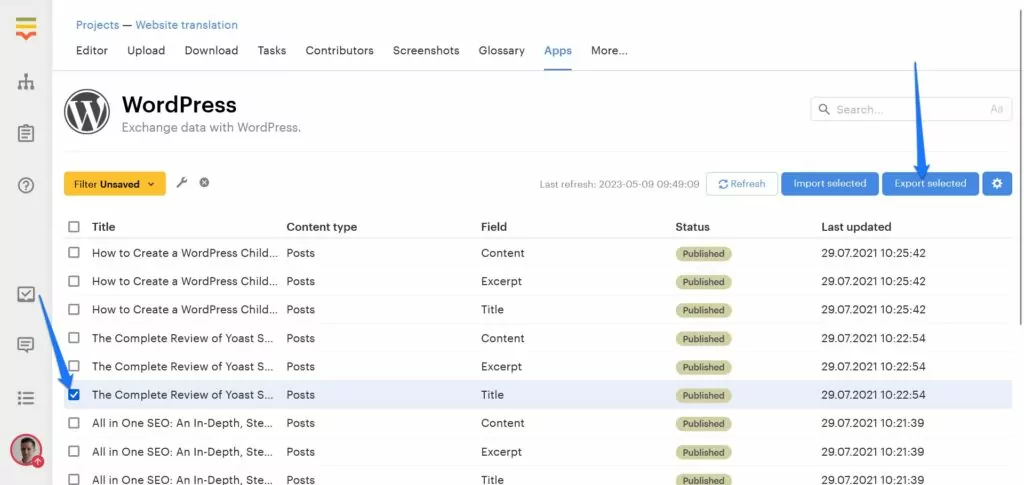
После подтверждения Lokalise автоматически отправит переведенные строки на ваш сайт. Как вы можете видеть ниже, WPML теперь имеет переведенный заголовок рассматриваемой статьи.
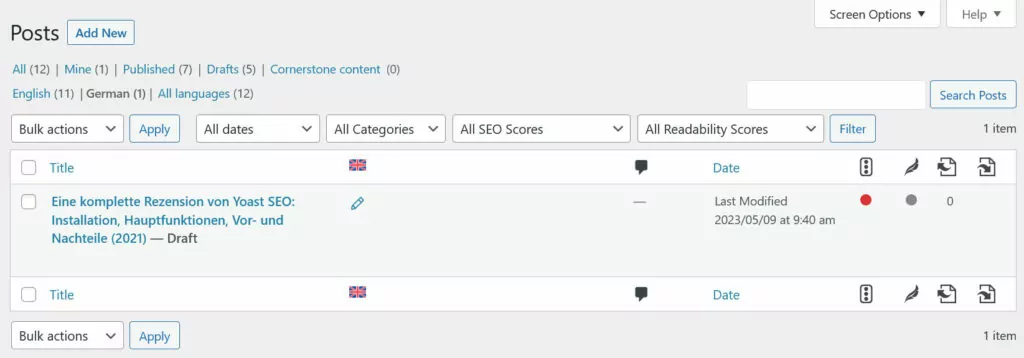
Небольшое примечание: теоретически вы также можете экспортировать свои переводы в виде файла, который WordPress может читать ( .po ). Lokalise предлагает это на вкладке «Загрузка» .
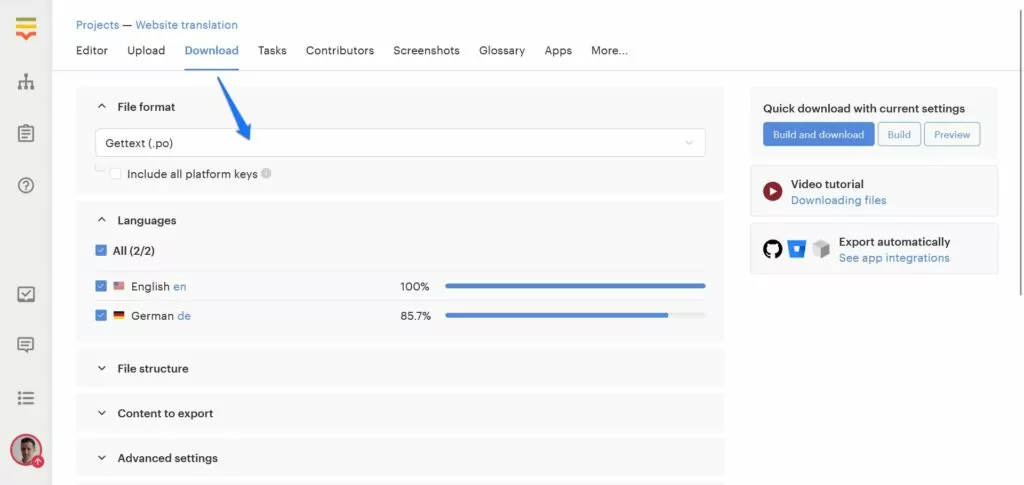
Однако для этого потребовалась бы совсем другая статья, поэтому мы просто упоминаем об этом здесь как о возможности.
8. Перевод целых статей
Пока так легко. Однако возникает проблема, когда вы хотите перевести всю статью (что часто бывает при ведении блога). Это потому, что Lokalise импортирует весь пост как единый ключ перевода.
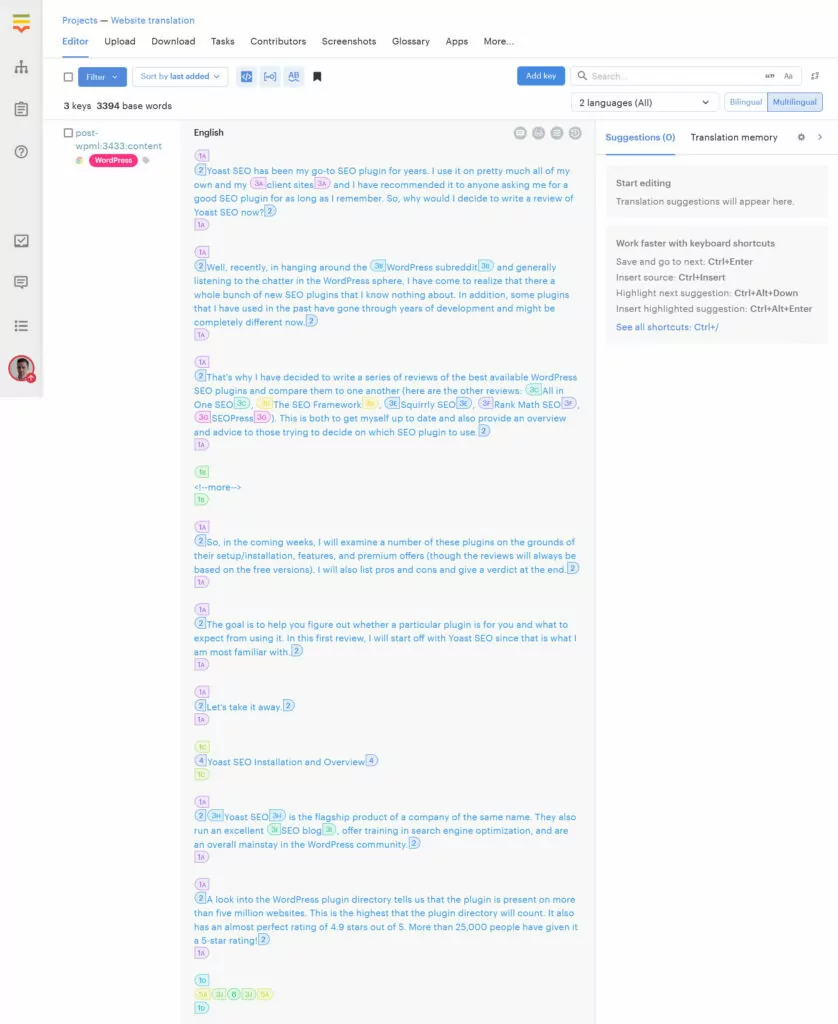
Это делает процесс его локализации сложным в управлении, потому что это приводит к большому количеству прокрутки вверх и вниз. Кроме того, платформа также импортирует всю HTML-разметку, используемую для редактора Gutenberg, с которой вам приходится работать.
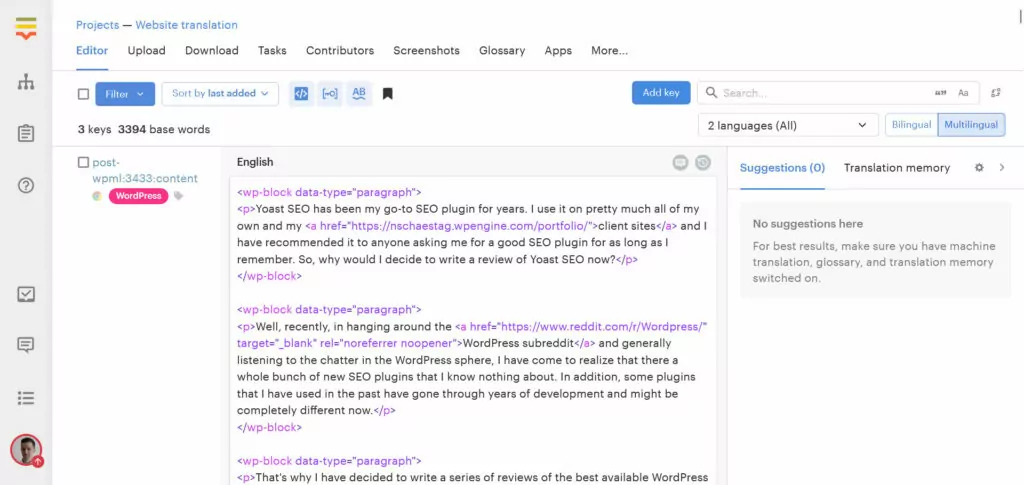
Это немного похоже на возврат к началу Интернета, когда вам приходилось писать веб-страницы в редакторе кода.
Lokalise заменяет HTML заполнителями, вероятно, для повышения читабельности. Однако, когда вы нажимаете на любой из них, они меняют положение, и, кажется, нет другого способа вернуть их на исходное место, кроме Ctrl + Z или копирования и вставки с клавиатуры. Не самое удобное решение.
Единственное спасение заключается в том, что Lokalise по-прежнему предлагает варианты автоматического перевода для целых сообщений, содержащих указанную разметку.
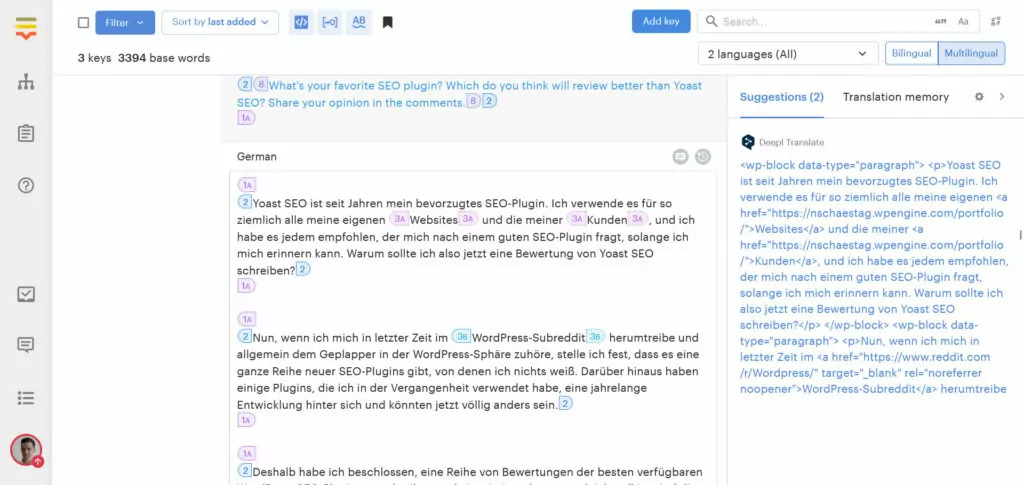
Таким образом, вам не нужно начинать с нуля, но вы можете использовать его в качестве отправной точки для адаптации к вашим потребностям.
Другие важные функции локализации
Выше показан общий рабочий процесс перевода контента WordPress с помощью Lokalise. Помимо этого, платформа имеет ряд других функций, о которых стоит упомянуть:
- Централизованная панель инструментов — Lokalise предлагает единую точку управления для управления переводами и проектами локализации. Вы можете назначать задачи, следить за прогрессом, видеть, чем занимается вся ваша команда, назначать разные роли и сразу видеть ход и состояние вашего проекта.
- Инструменты и рабочие процессы для совместной работы . Платформа обеспечивает бесперебойную совместную работу переводчиков, рецензентов и менеджеров проектов. Существует функция чата и комментариев, и пользователи могут создавать собственные рабочие процессы перевода в соответствии со своими конкретными потребностями.
- Контекстное редактирование и CAT-инструменты — у вас есть возможность предоставлять предварительный просмотр в реальном времени для точного перевода в контексте. Есть также проверки орфографии и грамматики и многоязычный глоссарий.
- Память переводов и контроль версий — Lokalise сохраняет ранее переведенные фразы для повторного использования, сокращая время и затраты на перевод. Он также отслеживает изменения, внесенные в переводы, и имеет возможность вернуться к предыдущим версиям.
- Интеграция — вы можете подключить платформу к популярным платформам, таким как GitHub, Slack и Trello. Он также интегрируется с популярными инструментами разработки, такими как Adobe XD и Figma, так что вы можете заниматься локализацией параллельно с созданием своего продукта.
- Функции для разработчиков — Lokalise предлагает надежный API, интерфейс командной строки, мобильные SDK и многое другое. Он также имеет возможность автоматически извлекать обновления языковых файлов из репозитория.
Локализовать цены
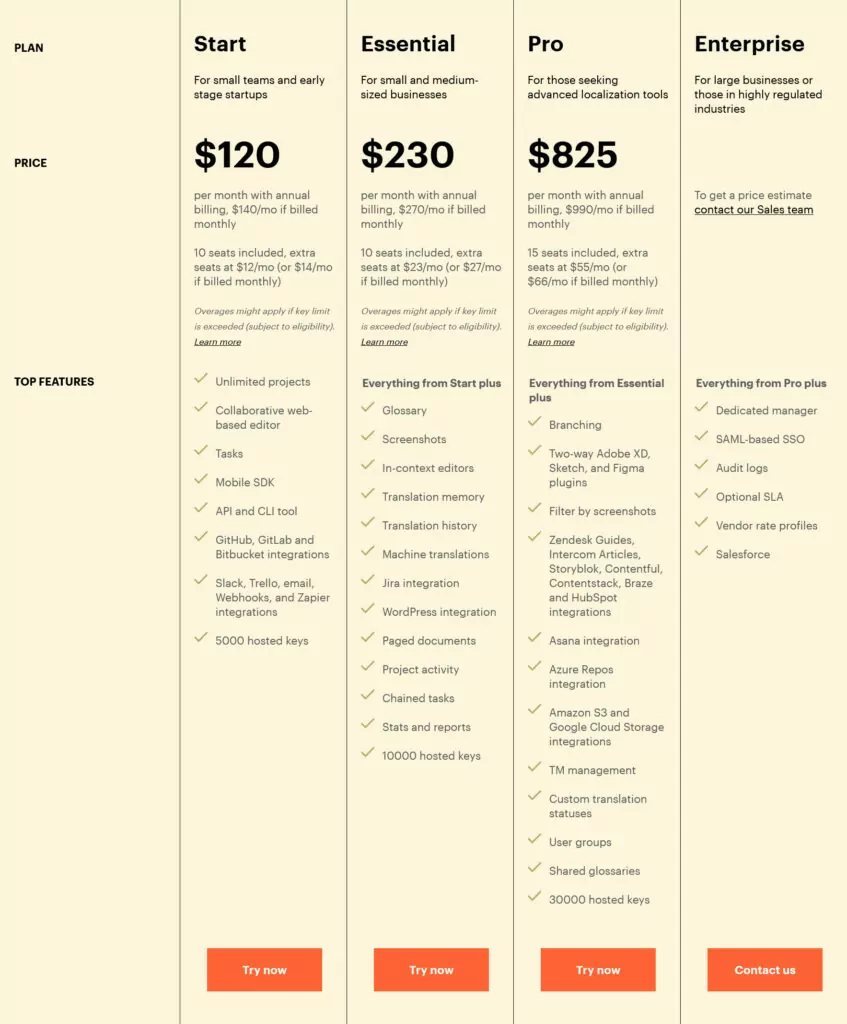
Наконец, давайте рассмотрим цены на Lokalise. Он поставляется в четырех лицензионных уровнях (все цены ниже указаны для годового выставления счетов, ежемесячная оплата дороже):
- Старт (120 долларов в месяц) — предлагает неограниченное количество проектов и доступ к мобильным SDK, API и CLI. План включает 10 рабочих мест, предлагает базовую интеграцию и 5000 размещенных ключей.
- Essential (230 долларов США в месяц) — все вышеперечисленное плюс глоссарии, возможность публиковать скриншоты, память и история переводов, машинные переводы, связанные задачи, а также отчеты и статистика. Он также поставляется с 10 000 ключей и интеграцией с WordPress.
- Pro (825 долл. США в месяц) — добавляет ветвление и интеграцию с инструментами проектирования, Asana и поставщиками облачных хранилищ, а также с группами пользователей, общими глоссариями и 30 000 ключей.
- Предприятие (цена по запросу) . Предоставляет вам выделенного менеджера, интеграцию с Salesforce и другие функции корпоративного уровня.
Как видите, для использования Lokalise с WordPress вам нужен как минимум план Essential. Для каждого плана есть 14-дневный бесплатный пробный период, чтобы вы могли протестировать его перед покупкой.

Лучшая альтернатива локализации для WordPress: TranslatePress
Если вы считаете, что это не самый лучший или самый удобный способ перевода вашего веб-сайта WordPress, и ищете альтернативу Lokalise, на данный момент мы смиренно предлагаем TranslatePress. Для пользователей WordPress он обеспечивает гораздо более интуитивно понятный и удобный способ создания многоязычного веб-сайта.
Настройка TranslatePress
Поскольку это собственный плагин WordPress, нет необходимости подключаться к сторонним службам или использовать дополнительные плагины для перевода. Вместо этого все, что вам нужно сделать, это установить TranslatePress обычным способом в «Плагины» → «Добавить новый » (или использовать опцию «Загрузить плагин» , если вы приобрели премиум-плагин).
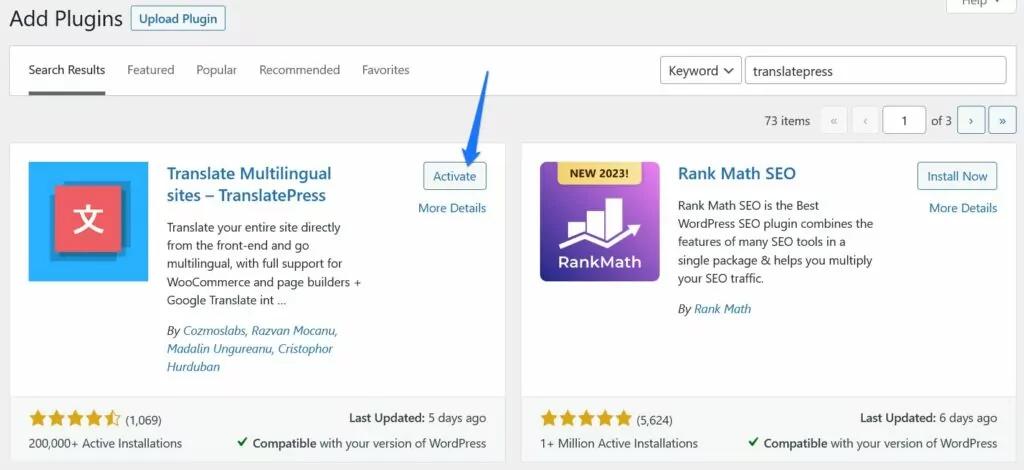
При активации он автоматически перенаправит вас на страницу настроек, где вы сможете внести необходимые изменения.
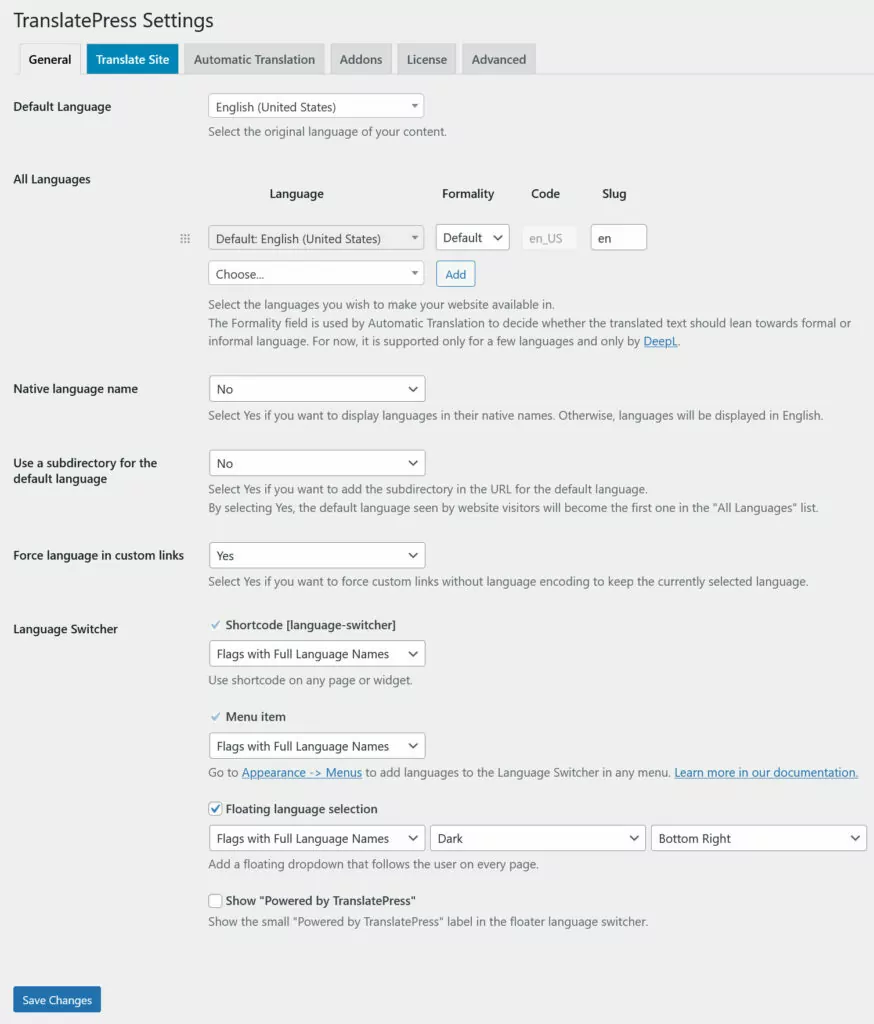
Наиболее важным здесь является выбор языка сайта по умолчанию и целевого языка. Есть дополнительные опции, особенно для оформления выбора языка, но для начала больше и не надо. Не забудьте сохранить изменения!
Перевод контента на вашем сайте WordPress
Настоящая магия происходит, когда вы начинаете добавлять больше языков на свой сайт. Вы можете сделать это, нажав «Перевести сайт» в настройках TranslatePress или «Перевести страницу» в панели администратора WordPress вверху.
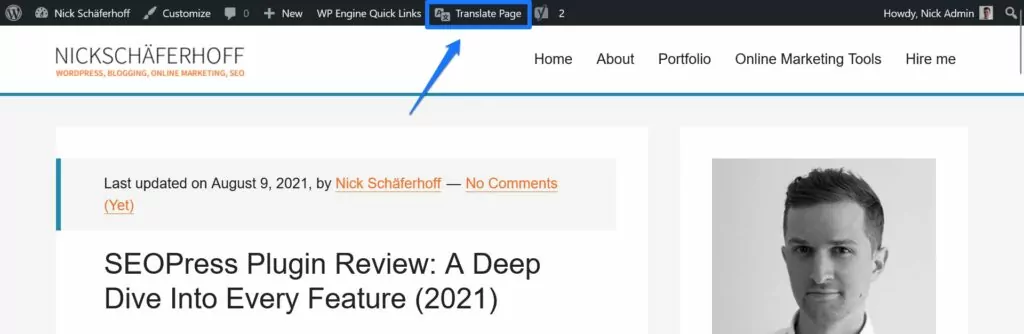
Либо открывает ваш сайт в визуальном редакторе, где вы можете создавать переводы, одновременно просматривая изменения. Это почти единственный интерфейс, который вы будете использовать для этой цели, нет необходимости переключаться между различными пользовательскими интерфейсами.

С левой стороны у вас есть все элементы управления для локализации строк на вашем сайте, а с правой стороны вы видите страницу, над которой вы сейчас работаете. Чтобы выбрать контент для перевода, используйте раскрывающийся список вверху, чтобы выбрать определенные строки, нажимайте кнопки со стрелками, чтобы просмотреть их одну за другой, или выберите элементы непосредственно на странице и щелкните значок карандаша.
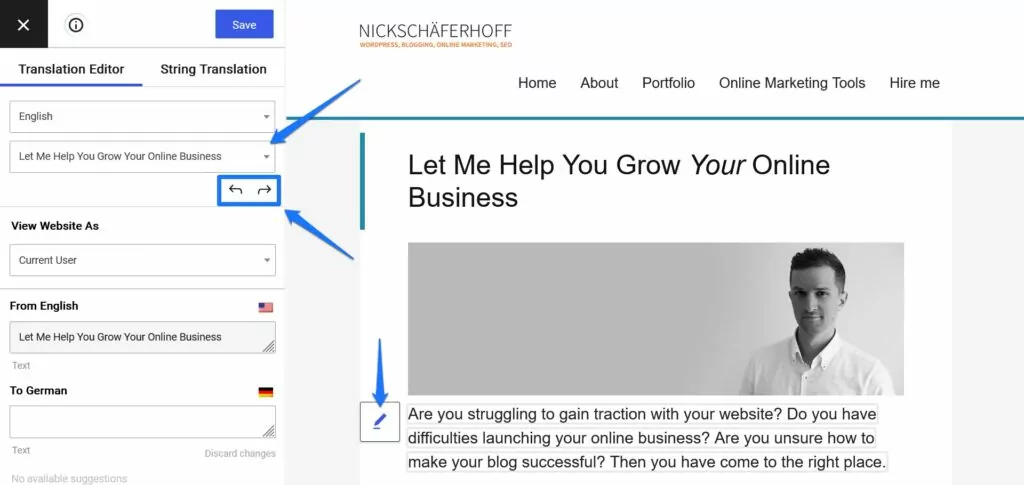
После этого добавьте свой перевод в поле целевого языка.
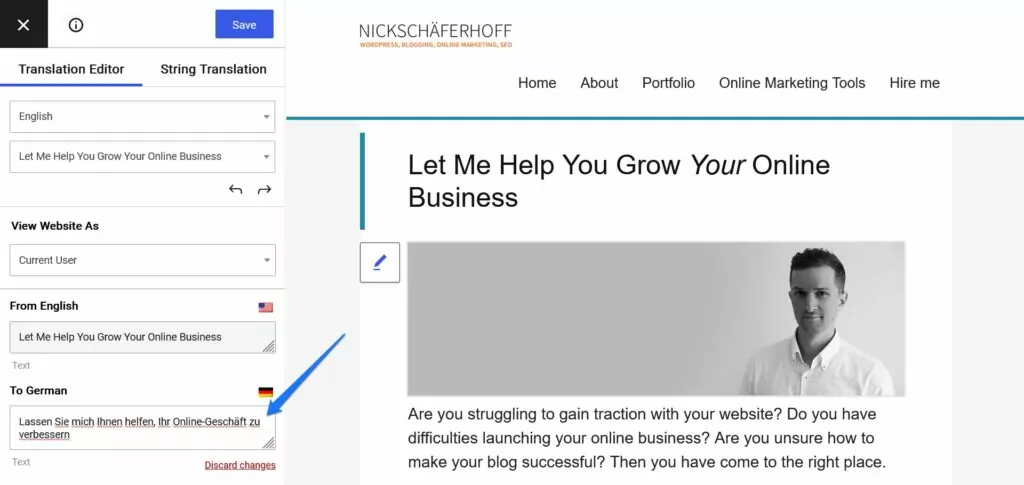
Когда все будет удовлетворено, нажмите кнопку Сохранить . Отныне всякий раз, когда кто-то обращается к рассматриваемой странице и переключается на другой язык, он будет видеть переведенные строки.
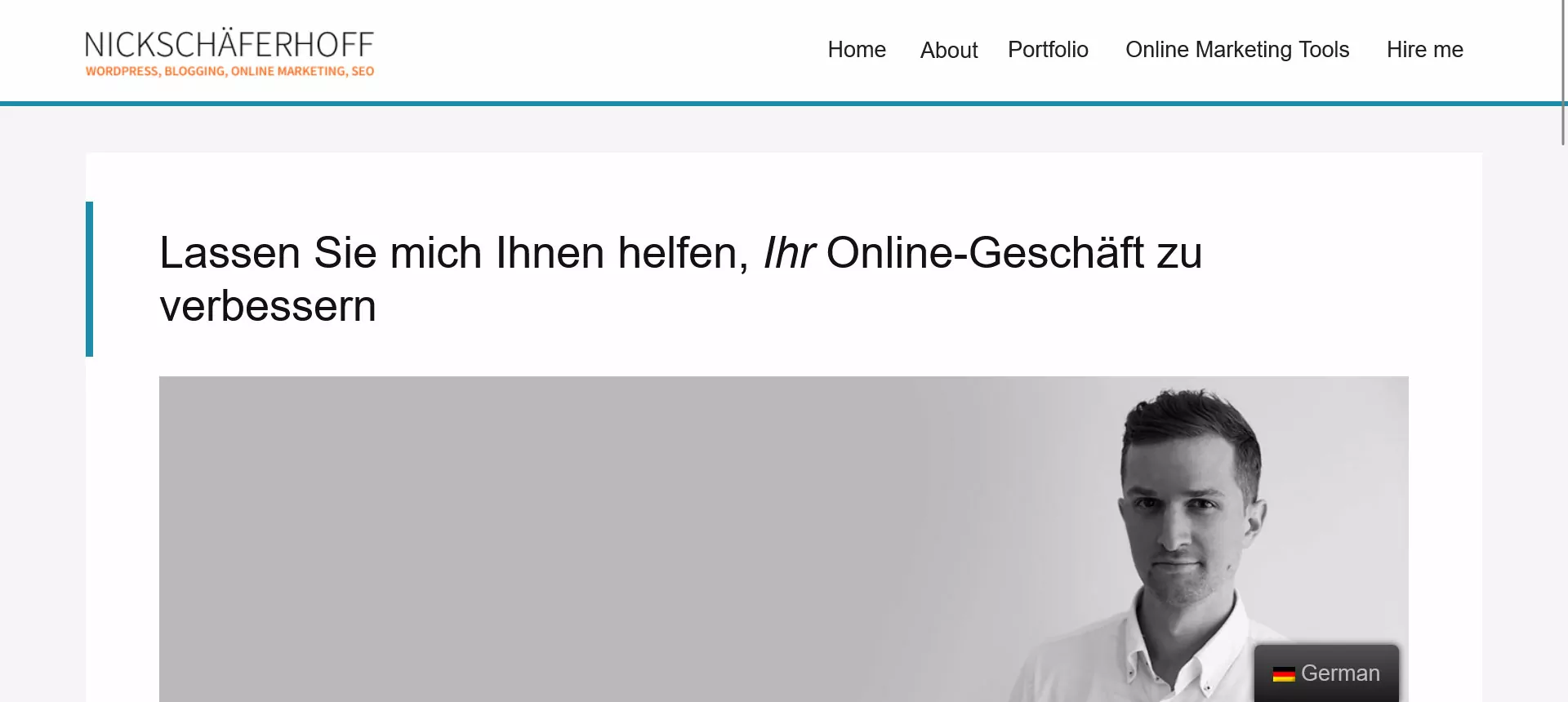
Это действительно так просто. Кроме того, в большинстве случаев вы не столкнетесь с HTML-разметкой, которую необходимо учитывать при предоставлении перевода. Это связано с тем, что TranslatePress напрямую считывает содержимое вашего сайта из HTML и может предоставлять только текст, а не разметку.
Понимание меню «Перевод строк»
На экране редактора есть еще одна опция, которая говорит «Перевод строк» .
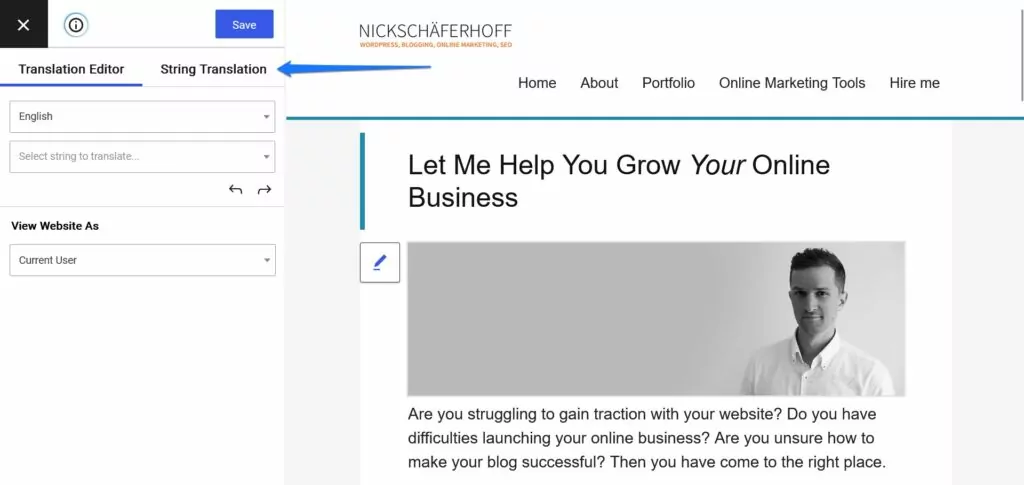
Помимо прочего, здесь вы можете перевести свои URL-слаги, если у вас есть надстройка SEO. По большей части вы используете его для локализации строк, поступающих из тем и плагинов. TranslatePress автоматически сканирует их на наличие переводимого текста, а затем перечисляет их в одном месте.
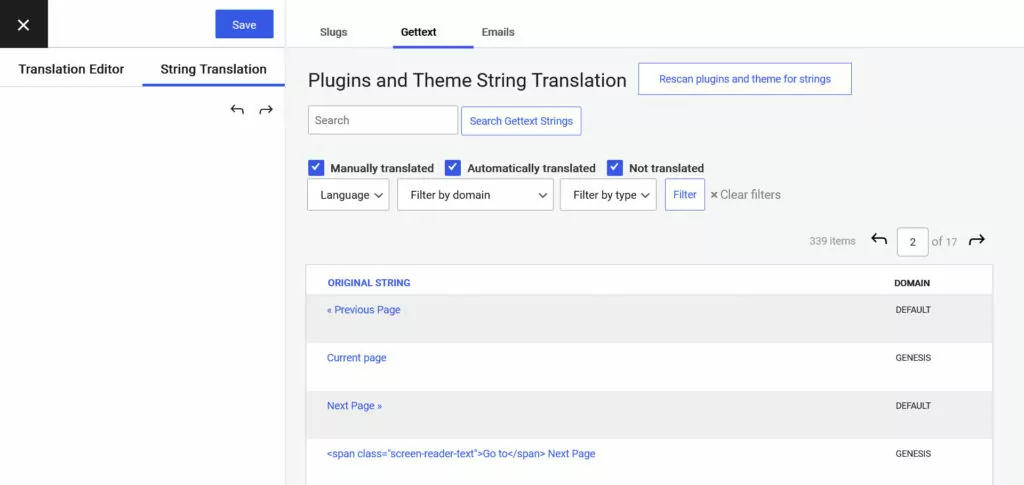
Таким образом, вы можете предоставить переводы для них всех сразу. Это особенно полезно для повторяющихся строк, таких как метаданные постов и т. д.
Добавление автоматического перевода в TranslatePress
Наконец, как и его альтернатива Lokalise, TranslatePress позволяет вам воспользоваться преимуществами автоматического перевода. Для этого вам нужно только подключить его к службе переводов. Это происходит в настройках в разделе Автоматический перевод .
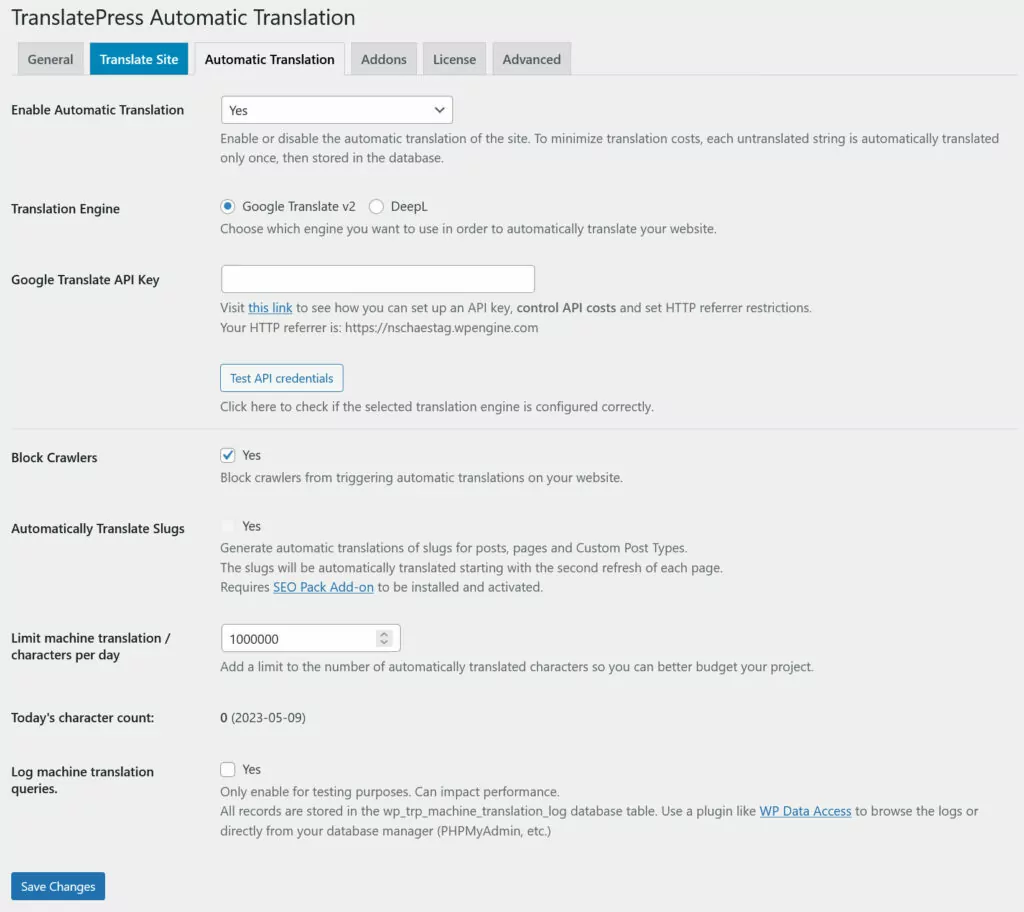
В бесплатной версии вы можете подключиться только к Google Translate API. С бизнес-лицензией также можно использовать DeepL (у них также есть бесплатная лицензия).
Самое лучшее: в TranslatePress за это не взимается дополнительная плата. Любые сборы, которые могут возникнуть, будут взиматься только с поставщика услуг перевода. Однако вы также можете установить ограничения на автоматический перевод в TranslatePress, чтобы не перегружать свой контингент.
После настройки вы можете использовать машинный перевод для создания базовой линии, которую впоследствии можно будет уточнить. Автоматический перевод просто появится в интерфейсе перевода, когда вы получите к нему доступ.
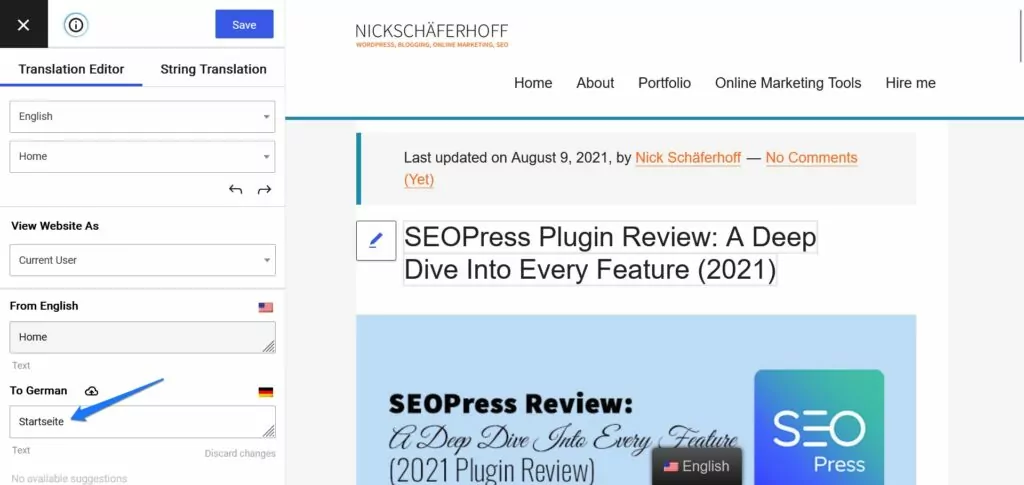
Здесь вы сможете редактировать эти предварительно заполненные переводы по своему усмотрению.
Другие возможности TranslatePress
Помимо описанных выше вариантов перевода, TranslatePress имеет ряд дополнительных функций, о которых стоит упомянуть:
- Высокая совместимость — плагин работает практически со всеми типами контента WordPress, от постов и страниц до настраиваемых полей, настраиваемых типов постов, строк плагинов и тем до вывода шорткодов, меню, форм и многого другого.
- Оптимизация для SEO — переведенный контент полностью индексируется Google и другими поисковыми системами, что дает вам повышение SEO на разных рынках. В дополнение к этому также доступны функции SEO, такие как перевод метаданных Yoast SEO, многоязычные карты сайта и автоматические перенаправления на язык браузера пользователя.
- Учетные записи переводчиков . У вас могут быть учетные записи пользователей для переводчиков, чтобы упростить работу с фрилансерами или агентствами для профессиональных переводов.
TranslatePress Цены
Чтобы выяснить, является ли это подходящей альтернативой Lokalise, естественно, мы также должны посмотреть на ситуацию с ценами на TranslatePress.
Доступна бесплатная версия
В отличие от Lokalise, у которого есть только 14-дневная бесплатная пробная версия, TranslatePress предлагает бессрочную бесплатную версию. Вы можете загрузить его из каталога плагинов WordPress и создать многоязычный веб-сайт для одного дополнительного языка, не заплатив ни копейки.
Справедливая премиальная цена
Кроме того, платная версия TranslatePress намного доступнее, чем Lokalise.
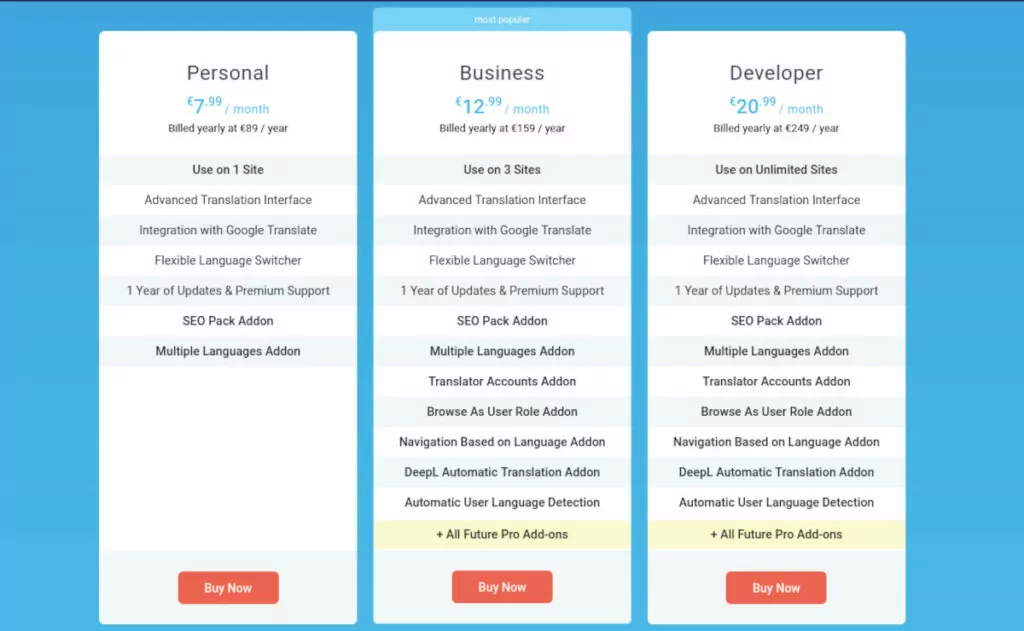
Как видите, существует три типа лицензий:
- Персональный (7,99 евро в месяц) — действует для одного сайта. Предоставляет один год обновлений и поддержки, содержит надстройку SEO Pack и предлагает интеграцию с Google Translate API.
- Бизнес (12,99 евро в месяц) . В дополнение к вышеперечисленному вы получаете возможность просматривать свой сайт в качестве разных пользователей, подключаться к DeepL для автоматических переводов, перенаправлять браузеры пользователей на их предпочтительный язык, добавлять учетные записи переводчиков и многое другое. Вы также можете использовать TranslatePress на трех сайтах.
- Разработчик (20,99 евро в месяц) — То же, что и бизнес-лицензия, но для неограниченного количества сайтов.
Как и в Lokalise, лицензии оплачиваются ежегодно. Вы также получаете 15-дневную гарантию возврата денег.
Localise против TranslatePress: плюсы и минусы
Итак, в конце концов, какой из них больше подходит для вашего сайта? Является ли TranslatePress лучшей альтернативой для WordPress, чем Lokalise? В каком случае каждый инструмент имеет больше смысла? Резюмируем основные плюсы и минусы.
локализовать
Начнем с плюсов:
- Отличные инструменты для совместной работы и организации делают его очень удобным для управления переводами, особенно если вы работаете с большой командой и большим количеством (внешних) сотрудников.
- Удивительные инструменты перевода гарантируют, что вы сможете уделить локализации своего проекта то внимание и заботу, которые ему необходимы и которых он заслуживает.
- Работает не только на веб-сайтах. Вы можете переводить приложения, игры и многое другое. TranslatePress работает только для сайтов WordPress.
- Интегрируется с множеством различных инструментов и может стать частью общего рабочего процесса разработки. Lokalise также очень масштабируема.
С другой стороны, есть и такие вещи, о которых следует помнить:
- Хотя у платформы есть плагин WordPress, у нее нет собственного рабочего процесса для перевода веб-сайтов WordPress. Для этого вам нужен отдельный плагин, из которых поддерживаются только два.
- Процесс настройки и перевода немного сложен. Вам нужно соединять разные части друг с другом, а также импортировать и экспортировать переводы. Пользовательский интерфейс также более сложен.
- Рабочий процесс перевода для WordPress не так уж хорош. В конечном итоге вам приходится работать с большим количеством HTML-разметки, и, в отличие от своей альтернативы, Lokalise не обрабатывает содержимое в отдельные строки.
- Платформа дорогая. Лицензии начинаются от 100 долларов в месяц, и у него нет бесплатного продукта с меньшим количеством функций. Это особенно проблема для небольших предприятий или стартапов.
В конце концов, Lokalise — это платформа для перевода, а не реальная альтернатива для тех, кто ищет плагин для перевода WordPress. Хотя он отлично подходит для крупных проектов, он не подходит и не доступен для небольших веб-сайтов.
ПеревестиПресс
Вот что TranslatePress может предложить, когда дело доходит до перевода вашего веб-сайта WordPress:
- Родной плагин WordPress. Вы напрямую работаете со своим сайтом, он работает из коробки практически на любом веб-сайте, а процесс настройки минимален.
- Плагин автоматически обрабатывает содержимое страницы в отдельные строки без разметки HTML, что значительно упрощает работу без риска испортить макет.
- Есть единый интерфейс. Практически вся работа по переводу происходит в одном и том же интерфейсе. Как только вы привыкнете к этому, вам не нужно будет учиться чему-то еще.
- Это гораздо более доступно и стоит лишь часть того, что предлагает Lokalise. Вы даже можете использовать бесплатную версию, если у вас есть только один целевой язык.
С другой стороны, по сравнению с Lokalise у TranslatePress есть следующие недостатки:
- Меньше инструментов для совместной работы. В то время как плагин позволяет создавать отдельные учетные записи для переводчиков, Lokalise предлагает больше функций и рабочих процессов, которые помогают работать над переводческими проектами в команде.
- Lokalise предлагает три различных типа автоматических переводов и предложения машинного перевода без дополнительных затрат. В TranslatePress вы получаете два варианта — DeepL или Google Translate — и можете понести дополнительные расходы.
- Плагин ограничен WordPress. Естественно, если ваша цель — перевести что-то еще, кроме сайта WordPress, TranslatePress — не лучший выбор.
TranslatePress: лучшая альтернатива локализации для WordPress?
Итак, что выбрать TranslatePress или Lokalise для своего веб-сайта WordPress? Если вы работаете конкретно над сайтом WordPress, TranslatePress, безусловно, является лучшей альтернативой. Это гораздо более простой и прямой способ добавления многоязычных возможностей на ваш сайт.
Кроме того, плагин лучше подходит для нетехнических пользователей и более доступен по цене. Итак, если ваша цель — предложить свой веб-сайт более чем на одном языке, TranslatePress — это гораздо более быстрый и простой способ сделать это.
Хотя у Lokalise есть и другие сильные стороны, и, вероятно, это более подходящее решение для команд переводчиков, крупных проектов и вещей за пределами WordPress, мы с уверенностью можем сказать, что TranslatePress — лучший вариант специально для WordPress, а также для небольших веб-сайтов и проектов.
Хотите убедиться в этом сами? Установите бесплатную версию, чтобы попробовать, и ознакомьтесь с нашими премиальными лицензиями, когда вам понадобятся дополнительные функции.

TranslatePress Многоязычный
TranslatePress — это самый простой способ перевести ваш сайт WordPress. Это быстро, не замедляет работу вашего сайта, работает с ЛЮБОЙ темой или плагином и оптимизировано для SEO.
Получить плагинИли скачать БЕСПЛАТНУЮ версию
И, пожалуйста, дайте нам знать, если у вас есть какие-либо вопросы или мысли в разделе комментариев! Мы особенно хотели бы услышать от вас, если вы ищете альтернативу Lokalise и хотите что-то спросить о TranslatePress.
